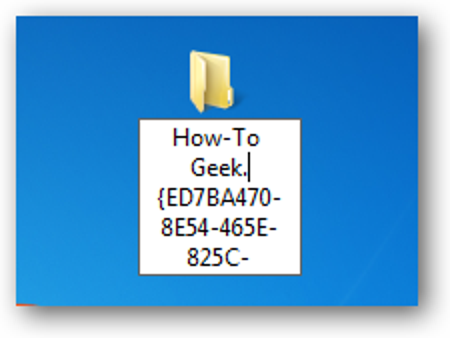
Nikomu wcześniej nie mówiliśmy, ale system Windows ma ukryty tryb „How-To Geek”, który możesz włączyć, co daje dostęp do każdego narzędzia Panelu sterowania na jednej stronie – i tutaj udokumentowaliśmy tajną metodę.
Aktualizacja: nie używaj tego w systemie Vista. Jeśli tak, możesz użyć Ctrl + Shift + Esc, aby uruchomić menedżera zadań, Plik Uruchom i otworzyć wiersz polecenia za pomocą cmd.exe, a następnie użyć polecenia rmdir, aby pozbyć się folderu.
Aby aktywować tajny tryb How-To Geek, kliknij prawym przyciskiem myszy na pulpicie, wybierz Nowy -> Folder, a następnie nadaj mu tę nazwę:
Poradnik. {ED7BA470-8E54-465E-825C-99712043E01C}
Gdy to zrobisz, aktywujesz tryb tajny, a ikona zmieni się…
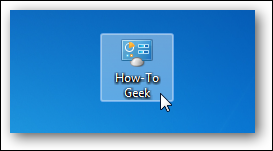
Kliknij dwukrotnie ikonę, a teraz możesz użyć trybu How-To Geek, który wyświetla listę wszystkich narzędzi Panelu sterowania na jednej stronie.
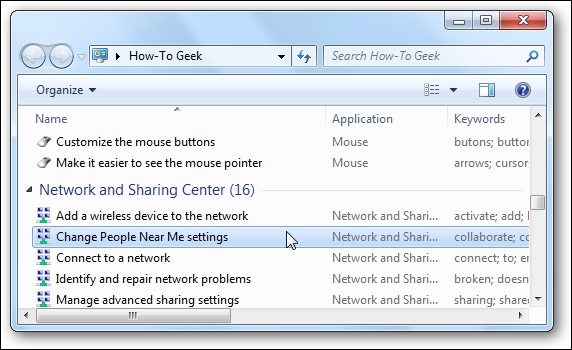
W tym momencie możesz zauważyć, dlaczego jest to głupia sztuczka maniaków — znacznie łatwiej jest korzystać z domyślnego Panelu sterowania niż nawigować po ogromnej liście, a każdy, kto naprawdę nazywa się maniakiem, i tak będzie korzystał z menu Start lub pola wyszukiwania w Panelu sterowania .
Jeśli się zastanawiałeś, to jest to samo, co ta głupia sztuczka „God Mode”, o której piszą wszyscy inni. Aby dowiedzieć się więcej o tym, dlaczego to bez sensu, zobacz post Eda Botta na ten temat.
W porządku, więc nie jest Naprawdę sekretny tryb poradnika
Niestety, jest to nic innego jak głupia sztuczka maniaków wykorzystująca technikę, która nie jest powszechnie znana — Windows używa identyfikatorów GUID (Globally Unique Identifiers) za kulisami dla każdego pojedynczego obiektu, komponentu itp. A kiedy tworzysz nowy folder z Rozszerzenie, które jest identyfikatorem GUID rozpoznawanym przez system Windows, uruchomi wszystko, co jest wymienione w rejestrze dla tego identyfikatora GUID.
Możesz się o tym przekonać, przechodząc do regedit.exe i wyszukując {ED7BA470-8E54-465E-825C-99712043E01C} w sekcji HKCR CLSID. W prawym okienku zobaczysz, że jest to widok „Wszystkie zadania” Panelu sterowania, którego normalnie nie widać w interfejsie użytkownika.
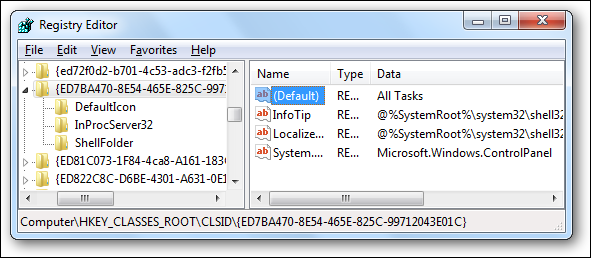
Możesz użyć tej samej techniki dla innych obiektów systemu Windows, przeszukując rejestr… na przykład, jeśli szukasz pod HKCR CLSID dla „Kosza”, w końcu natkniesz się na właściwy klucz – ten na po lewej stronie tutaj:
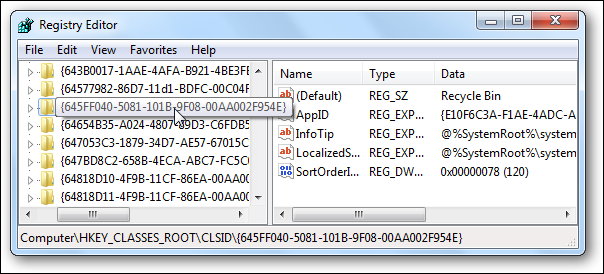
Więc jeśli utworzyłeś folder o nazwie „The Geek Knows Deleted Files. {645FF040-5081-101B-9F08-00AA002F954E}”, otrzymasz tę ikonę, wyraźnie z Kosza.
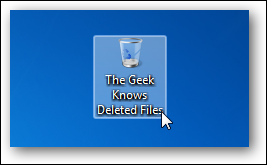
Jest to nawet w pełni funkcjonalny Kosz… wystarczy kliknąć prawym przyciskiem myszy, a zobaczysz menu:
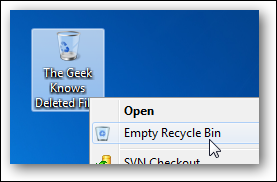
Oto krótka lista tych, które chciałem wykopać, ale jestem pewien, że jest więcej rzeczy, które możesz uruchomić, jeśli naprawdę masz na to ochotę.
Kosz: {645FF040-5081-101B-9F08-00AA002F954E}
Mój komputer: {20D04FE0-3AEA-1069-A2D8-08002B30309D}
Połączenia sieciowe: {7007ACC7-3202-11D1-AAD200805FC1270E}
Konta użytkowników: {60632754-c523-4b62-b45c-4172da012619}
Biblioteki: {031E4825-7B94-4dc3-B131-E946B44C8DD5}
Aby użyć któregokolwiek z nich, po prostu utwórz nowy folder o składni AnyTextHere. {GUID}
Utwórz skróty do identyfikatorów GUID
Ponieważ identyfikator GUID wskazuje na obiekt systemu Windows uruchomiony przez Eksploratora Windows, można również tworzyć skróty i uruchamiać je bezpośrednio z pliku explorer.exe zamiast tworzyć folder. Na przykład, jeśli chcesz utworzyć skrót do Mojego komputera, możesz wkleić następujące miejsce jako lokalizację nowego skrótu:
odkrywca ::{20D04FE0-3AEA-1069-A2D8-08002B30309D}
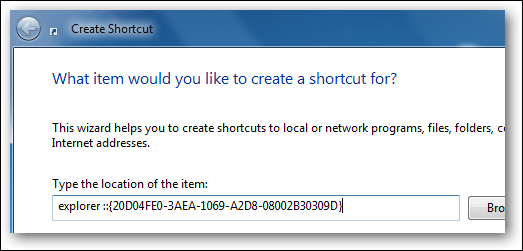
I tak po prostu masz skrót do Mojego komputera, który możesz dostosować za pomocą innej ikony i klawisza skrótu, jeśli tak zdecydujesz.
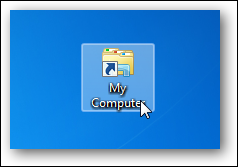
Tak, to głupia sztuczka maniaków, ale zawsze fajnie jest uczyć się nowych rzeczy.
Uwaga: hack Wszystkie elementy w Panelu sterowania i hack Biblioteki prawdopodobnie będą działać tylko w systemie Windows 7. Inne powinny działać w dowolnej wersji systemu Windows.